
Obsah:
- Autor John Day [email protected].
- Public 2024-01-30 12:00.
- Naposledy zmenené 2025-01-23 15:06.

Myšlienka vyrobiť tento indikátor vypnutia/zapnutia prišla kvôli problému v reálnom čase, s ktorým sa stretáva oddelenie DIC (Design Innovation Center) vo Vigyan Ashram, Pune, India. Batéria v oddelení DIC poskytuje záložné napájanie pre Učebňu, počítačové laboratórium, sekciu šitia, konferenčnú miestnosť a vývojovú miestnosť pre inovácie počas výpadku prúdu. K prechodu z napájania na sieť na napájanie z batérie však dochádza automaticky, pretože používatelia nevedia, kedy sa to stane, pretože toto nepretržité používanie elektrických a elektronických spotrebičov spôsobuje vybitie batérie za niekoľko hodín (tj. 4 až 5 hodín). Výpadky prúdu sú niekedy veľmi dlhé a trvajú až 7 až 8 hodín. Akonáhle sa batéria vybije, potom sa náhle zastaví dodávka elektriny a potom si každý uvedomí výpadok prúdu a vybitie batérie. Používatelia prichádzajú o svoju dôležitú prácu a každý musí počkať, kým sa neobnoví napájanie, čo je tiež strata času.
Ak používatelia vedia o výpadku prúdu a okamžitom prechode na režim batérie, môžu pokračovať v dôležitých prácach a najskôr nechať ostatné práce, ktoré spotrebúvajú viac elektriny (ako šijacie stroje, niektoré počítače).
Úlohou predo mnou je vytvoriť indikátor, ktorý vydá zvuk alarmu, a tiež svetelný indikátor v každej časti zobrazujúci stav batérie a sieťového napájania. Na svetelnú kontrolku sa používa jednoducho relé a žiarovky LED. Na signalizáciu alarmu sa používa bzučiak s Arduino Uno. V tomto návode sa podelím o postup krok za krokom, ako to dosiahnuť.
Poznámka: Všetky pripojenia a zapojenie sa musia vykonať po vypnutí batérie a napájania, pretože zahŕňa zapojenie AC 230 V. Bezpečnosť a bezpečnostné opatrenia je potrebné bezpodmienečne dodržiavať
Krok 1: Komponenty a nástroje
Tento obvod je veľmi jednoduchý a nemá veľa komponentov. Nasleduje zoznam použitých komponentov:
- Relé 5v
- Tri červené LED žiarovky (každá 0,5 W AC 230 V)
- Bzučiak (5 V)
- Jedna doska Arduino
- Pripojovacie vodiče
- Prepojovacie vodiče a
- Dva adaptéry 5 V DC (mobilné)
Použité nástroje:
- Lepiaca pištoľ
- Odizolovač a rezačka drôtov
Krok 2: Vytvorenie spojení
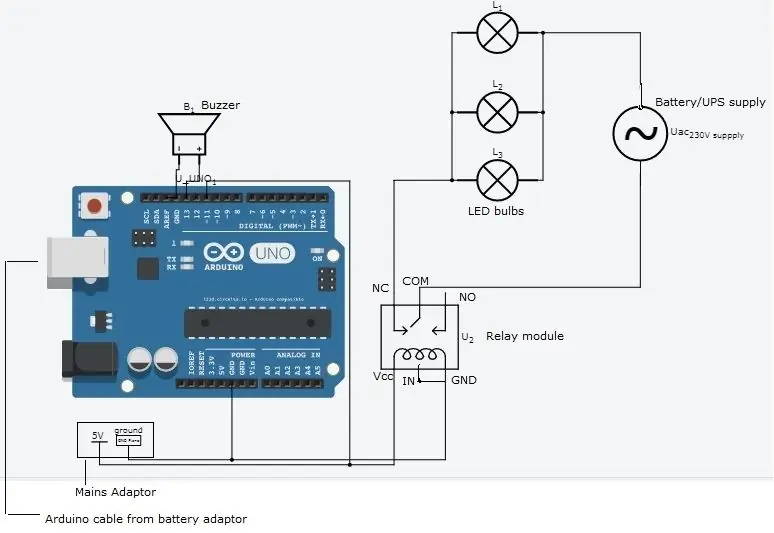
Svetelný indikátor:
Na to je potrebné pripojiť 5 V relé, tri 0,5 W, 230 V AC LED žiarovky, prepojovacie vodiče a 5 V DC mobilný adaptér, ako je znázornené na obrázku. Tu potrebujem ukázať indikátory v 3 sekciách oddelenia, takže som paralelne zapojil 3 LED žiarovky. V závislosti od požiadavky je možné použiť 1 alebo viac žiaroviek paralelne.
Pre indikátor alarmu:
Na to je potrebná doska Arduino UNO so bzučiakom a dvoma mobilnými adaptérmi 5 V DC, ako je znázornené na schéme pripojenia.
Celková schéma zapojenia s indikátorom svetla a alarmu:
Napájanie relé a vstupný signál pre arduino sú 5 V DC zo siete/siete, takže tieto dva sú zapojené paralelne, ako je znázornené na obrázku.
Poznámka: Odizolovač a strihač drôtov sa používa tam, kde je to potrebné, k spojom na odstránenie izolácie v čase vytvárania spojov.
Krok 3: Programovanie
Začiatočník, ktorý je v Arduine nový, sa o tom môže dozvedieť pomocou online návodov a ukážkových programov v softvéri Arduino IDE. Tento program používa veľmi základné príkazy na zapnutie bzučiaka na 10 sekúnd, keď je vypnuté napájanie, a zapne bzučiak 4 zvukovými signálmi pri zapnutí. Akonáhle je program napísaný, je nahraný na dosku Arduino s bzučiakom.
v programe je potrebné zvážiť tieto pripojenia:
- 5V napájacie káble zo sieťového adaptéra: svorka „+“pripojená k digitálnemu kolíku 8 a kolík „-“pripojený k uzemňovaciemu kolíku.
- Svorka bzučiaka „+“pripojená k digitálnemu kolíku 13 a svorka „-“k zemi.
Pozrite si program použitý pre bzučiak s arduino:
Krok 4: Plášť

Puzdro je vyrobené tak, že obklopuje modul arduino a relé z materiálu mdf s otváracími otvormi pre bzučiak a napájacie vodiče z adaptérov. Použité softwary sú solidworks pre navrhovanie a RDWorks pre rezanie laserom. Nasledujú kroky na výrobu puzdra:
- Čo vložíte do puzdra? - uveďte zoznam komponentov/ vodičov, ktoré musia byť vo vnútri plášťa. Tu budeme potrebovať kryt pre dosku Arduino Uno s bzučiakom a jediným reléovým modulom spolu s prepojovacími vodičmi.
- Merania: Vykonajte merania dĺžky, šírky a výšky komponentov, ktoré vyžadujú plášť. Tu som zmeral celkové držanie rozmerov (doska arduino, bzučiak a reléový modul s prepojovacími vodičmi) a zistil som rozmery škatule ako 10 cm * 6 cm * 3 cm.
- Vytváranie otvorov pre prichádzajúce a odchádzajúce vodiče a bzučiak: Doska Arduino potrebuje vstupné napájanie, takže na ľavej strane škatule pre kábel arduino je vytvorený štvorec 1 cm. V pravom zadnom rohu je pre spojovacie vodiče reléového žiarovky (žiarovka) uvažovaný štvorec 1 cm. Na hornom povrchu škatule je pre bzučiak považovaný kruhový otvor s priemerom 1,1 cm. Používa sa tiež na napájanie vodičov reléového modulu.
- Solid works: Teraz urobte návrh v softvéri Solid Works. Prvý používateľ softvéru môže porozumieť základným príkladom a tutoriálom uvedeným v softvéri.
- Po dokončení návrhu uložte každú stranu škatule ako hornú, spodnú, pravú, ľavú, prednú a zadnú rovinu škatule vo formáte súboru DXF. Pred uložením sa uistite, že sú všetky rozmery uvedené v dizajne správne.
- Teraz importujte uložené súbory DXF do softvéru RDworks a prepojte svoj systém s laserovou rezačkou. Zaistite, aby ste mali dostatok listov mdf na vyrezanie škatule.
- Keď sa ubezpečíte, že je laserová rezačka pripravená na rezanie, pokračujte v procese rezania každej roviny/čela škatule, ako ste navrhli.
- Zozbierajte 6 tvárí škatule z laserovej rezačky a potom ich spojte pomocou lepidla/fevi, aby ste krabicu vytvorili. Teraz je krabica pripravená.
Krok 5: Inštalácia a práca
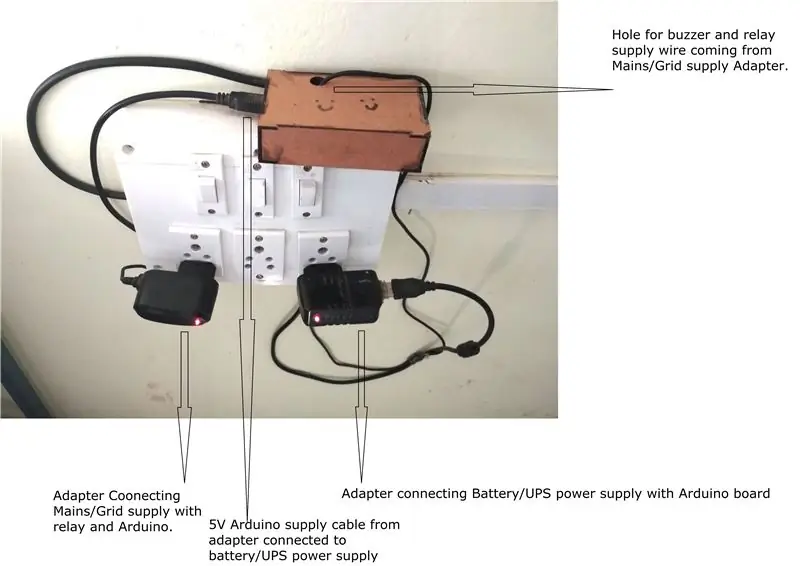
Konečná inštalácia sa vykonáva podľa obrázku nižšie:
- Ľavá strana DC adaptéra je pripojená k elektrickej sieti a poskytuje vstupný signál pre arduino a napájanie pre relé.
- Pravý adaptér DC poskytuje napájanie Arduina z batérie/UPS nepretržite.
- Celé zariadenie musí byť z bezpečnostných dôvodov správne izolované.
- Musí sa uchovávať mimo dosahu detí.
Pracovné podmienky:
Teraz, keď sa svetlo/sieťové napájanie vypne, bzučiak vydáva bzučanie nepretržite po dobu 5 sekúnd a potom vydá 5 zvukových signálov. Červená LED žiarovka v každej časti svieti, čo znamená, že batéria je zapnutá, keď je vypnuté napájanie z elektrickej siete.
keď sa zapne svetlo/sieťový zdroj, bzučiak vydá iba 4 pípnutia. Červená LED žiarovka v každej časti zhasne, čo znamená, že batéria sa nabíja, keď je zapnuté napájanie zo siete.
Akékoľvek pochybnosti/otázky môžete položiť. Ďakujem.
Odporúča:
Napájanie USB s premenlivým napätím: 7 krokov (s obrázkami)
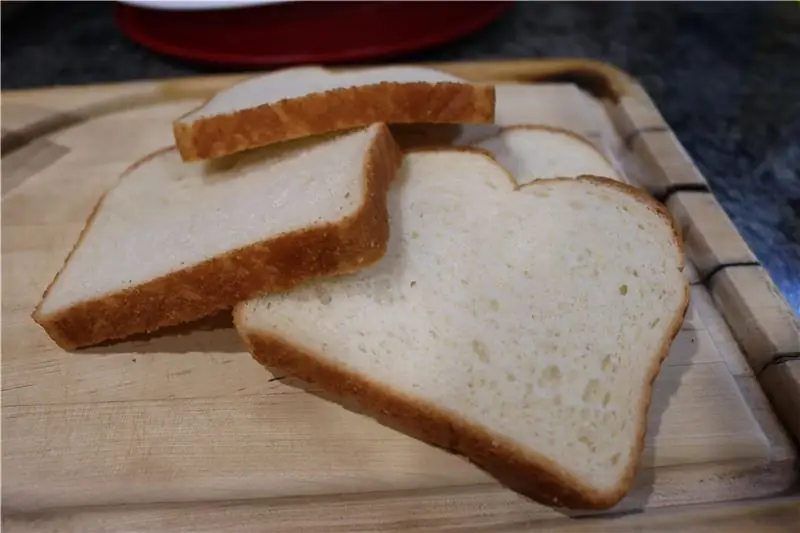
Napájací zdroj s premenlivým napätím USB: Už nejaký čas mám predstavu o variabilnom napájaní napájanom z USB. Ako som ho navrhol, urobil som ho o niečo univerzálnejším, čo umožňovalo nielen USB vstup, ale čokoľvek od 3 VDC do 8 VDC cez USB konektor alebo pomocou banánkových konektorov. Výstup využíva t
Hackovanie napájacích bánk USB na napájanie Arduina: 6 krokov

Hackovanie USB napájacích bánk na napájanie Arduina: Používanie lacných energetických bánk na napájanie vašich obvodov Arduino je frustrujúce pre ich nízkoprúdové obvody s automatickým vypínaním. Ak powerbanka nezistí dostatočne silné napájanie-jednoducho sa vypne 30-40 sekúnd. Upravme Ch
Napájanie mimo siete: 5 krokov (s obrázkami)

Napájanie mimo siete: Tento projekt je tichou alternatívou k plynovému generátoru, ktorá je vhodná do interiéru. Ak nabíjate zariadenia, používate žiarovky alebo dokonca prevádzkujete obmedzený čas elektrický motor, toto napájanie mimo siete je skvelým spoločníkom na kempovanie alebo núdzovú
Premeňte FM vysielač Belkin z napájania z batérie na napájanie automobilu: 8 krokov

Previesť vysielač FM Belkin z napájania z batérie na napájanie automobilu: Mám jeden z pôvodných vysielačov Belkin Tunecast FM pre svoj iPod. Potom, čo som ho nakŕmil jedným párom batérií AA, som sa rozhodol, že potrebujem lepší spôsob. Tu je teda návod, ako som premenil nabíjačku mobilného telefónu na zapaľovač v aute na spôsob napájania mojej
Vymažte dosku (ako pridať LED indikátor napájania na transparentnú dosku Solarbotics): 7 krokov

Vymažte si dosku (ako pridať LED indikátor napájania na priehľadnú dosku Solarbotics): Tieto priehľadné doštičky sú veľmi podobné ako všetky ostatné dosky na elektroniku, ale sú jasné! Čo teda dá človek robiť s čistým chlebíkom? Myslím, že jasnou odpoveďou je pridať LED diódy napájania
